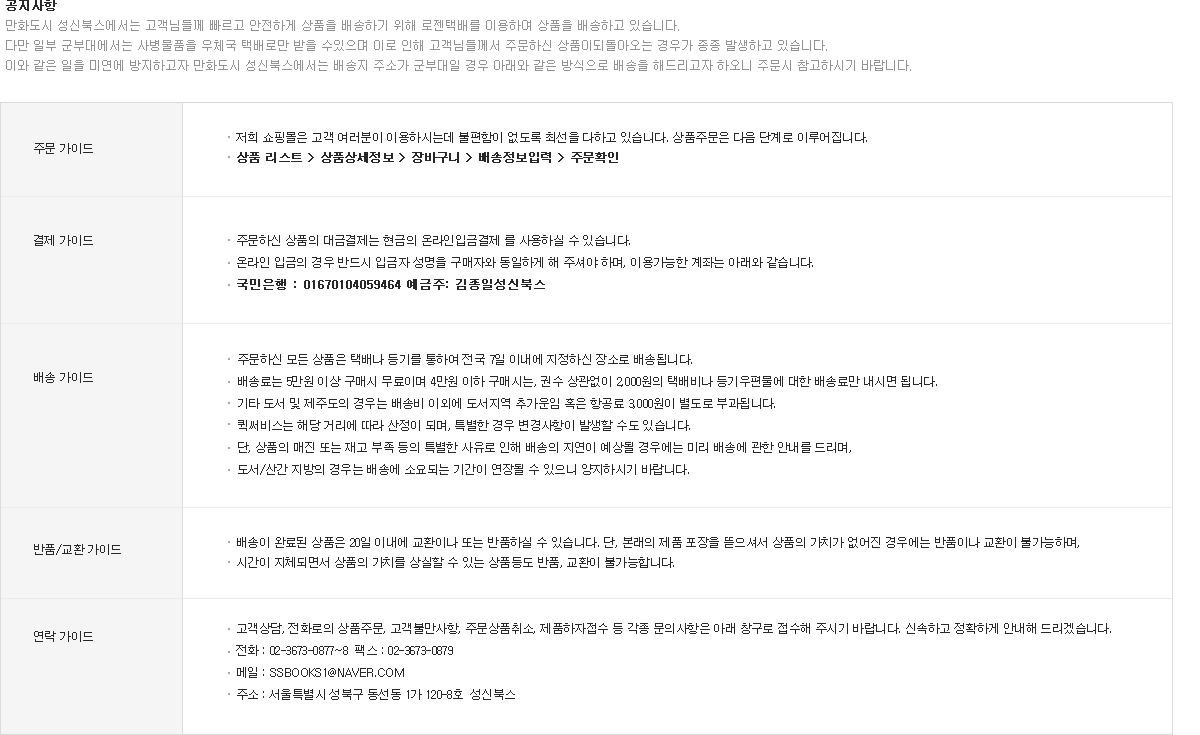CLIP STUDIO PAINT PRO 클립 스튜디오 페인트 프로 공식 레퍼런스 북 (길찾기)
일러스트와 만화 제작의 필수 페인트 툴!
‘CLIP STUDIO PAINT 공식 레퍼런스 북’ 출간 안내
(원제:CLIP STUDIO PAINT PRO 公式リファレンスブック)
서지사항
저자 : CELSYS / Anmi
역자 : 백진화
발행 : 길찾기(이미지프레임)
발행일 : 2017년 10월 31일
정가 : 20,000원
Page : 176쪽
판형 : 46배판(182x257mm)
분야/키워드: 클립스튜디오, ComicEasyUP, 일러스트작법, 만화작법,
ISBN : 979-11-6085-263-9 16650
초판1쇄 한정부록 : Anmi 마우스패드
문의: 02-3667-2654 / Fax: 02-3667-2655
edit01@imageframe.kr / http://imageframe.kr
CLIP STUDIO PAINT PRO
초보자를 위한 공식 레퍼런스 북
「CLIP STUDIO PAINT PRO 공식 레퍼런스 북」을 선택해 주셔서 진심으로 감사드립니다.
이 책은 셀시스 사의 페인트 소프트웨어 CLIP STUDIO PAINT PRO로 일러스트를 그리기 위한 입문서입니다. 저렴한 가격에도 다채로운 기능을 가진 CLIP STUDIO PAINT PRO는 그 풍부한 기능 때문에 어디서부터 시작해야 할지 망설이는 사용자도 많습니다. 그래서 CLIP STUDIO PAINT PRO 초보자가 빨리 일러스트를 시작할 수 있도록 개발사인 셀시스 사의 감수하에 기본적인 조작방법 및 초보자가 일러스트를 그리는 데 필요한 기능을 효율적으로 정리했습니다.
그리고 CLIP STUDIO PAINT PRO의 가장 큰 장점인 디지털 일러스트를 일반적으로 어떤 순서로 그리는지 초보자도 알기 쉽게 단계별로 간결하게 정리했습니다. 소프트웨어의 기능을 배우는 동시에 디지털 일러스트의 기본적인 흐름을 익히는 데도 최적입니다.
CLIP STUDIO PAINT PRO라는 훌륭한 소프트웨어를 통해 많은 분들이 디지털 일러스트의 세계에 흥미를 갖고 그 즐거움을 느끼실 수 있으면 좋겠습니다.
목 차
- CLIP STUDIO PAINT PRO 속성가이드-
CLIP STUDIO PAINT PRO란 8
CLIP STUDIO PAINT PRO 준비 10
CLIP STUDIO PAINT PRO를 사용해 보자 - 일러스트 편 14
CLIP STUDIO PAINT PRO를 사용해보자 만화 편 18
인터페이스와 각부 명칭 22
- PART 1 기본 조작 -
1-1 팔레트 위치와 크기 바꾸기 36
1-2 단축 키 바꾸기 37
1-3 신규 캔버스 만들기 38
1-4 캔버스 표시 위치 / 표시 배율 바꾸기 40
1-5 캔버스 회전 / 반전하기 41
1-6 캔버스 저장하기 42
1-7 신규 레이어 만들기 44
1-8 레이어 컬러 바꾸기 45
1-9 레이어 정렬 순서 바꾸기 46
1-10 레이어 복제하기 47
1-11 필요 없는 레이어 삭제하기 48
1-12 여러 장의 레이어를 폴더로 묶기 49
1-13 레이어 결합 / 전사하기 50
1-14 캔버스에서 색깔 추출하기 51
1-15 사각형·자유로운 모양의 선택 범위 만들기 52
1-16 브러시로 그리듯이 선택 범위 만들기 54
1-17 색깔별로 선택 범위 만들기 55
1-18 선택 범위 반전 / 확장 / 축소하기 56
1-19 이미지 확대·축소 / 좌우 반전 / 회전하기 57
1-20 이미지 자유롭게 변형하기 58
1-21 인쇄하기 59
1-22 브러시 커서 모양과 단위 바꾸기 60
- PART 2 밑그림 그리기 -
2-1 연필 툴로 밑그림 그리기 62
2-2 질감 있는 연필로 그리기 63
2-3 연필 크기·농도·경도 바꾸기 64
2-4 지우개로 이미지 지우기 65
2-5 레이어 단위로 이미지 옮기기 66
2-6 이미지 일부만 옮기기 67
2-7 밑그림 레이어 이용하기 68
2-8 아날로그에서 그린 밑그림 가져오기 69
2-9 가져온 밑그림의 잡티 지우기 70
- PART 3 선화 그리기 -
3-1 필압을 살려 강약 있는 선 긋기 72
3-2 강약 없이 균일한 선 긋기 73
3-3 독특한 느낌을 살린 선 긋기 74
3-4 선의 시작점과 끝점 설정 조정하기 75
3-5 브러시의 안티에일리어싱 조정하기 76
3-6 손떨림 보정 기능 조정하기 77
3-7 펜마다 필압 설정하기 78
3-8 벡터 레이어에 그린 선 이동 / 수정하기 79
3-9 벡터선 잡기 / 연결 / 단순화하기 81
3-10 벡터선 선폭 수정하기 82
3-11 벡터선 지우기 83
3-12 직선과 곡선, 사각형 등 기하학적 도형 그리기 84
3-13 도형의 선 두께와 채색 설정하기 85
3-14 일러스트의 가이드라인이 될 자 만들기 86
3-15 좌우대칭인 도형과 일러스트 효율적으로 그리기 88
3-16 집중선과 속도선 등 효과선 그리기 89
3-17 만화의 컷 그리기 91
3-18 만화의 컷 나누기 93
3-19 컷 위치와 크기 조정하기 94
3-20 말풍선 넣기 95
3-21 말풍선 모양과 색깔 바꾸기 97
3-22 대사 넣기 98
- PART 4 바탕색 칠하기 -
4-1 선화 레이어를 참조해서 바탕색 칠하기 100
4-2 지정한 색깔 영역 칠하기 101
4-3 덜 칠한 부분 마저 칠하기 102
4-4 투명부분에 튀어나가지 않게 칠하기 103
4-5 부분적으로 색상 조정하기 104
4-6 그라데이션으로 칠하기 105
4-7 색깔 고르는 요령 107
4-8 자주 쓰는 색깔 등록하기 108
- PART 5 채색하기 -
5-1 수채화 느낌으로 채색하기 110
5-2 밑색에 섞여들게 채색하기 111
5-3 종이 질감과 번짐을 표현하며 채색하기 112
5-4 수채화 효과 내며 채색하기 113
5-5 색깔을 두껍게 덧발라 채색하기 114
5-6 물감 농도 조정하기 115
5-7 밑색과의 혼합 정도 조정하기 116
5-8 먹으로 그린 듯한 거친 질감으로 그리기 117
5-9 색연필과 파스텔로 그린 듯한 아날로그 느낌의 일러스트 그리기 118
5-10 가장자리 흐릿하게 채색하기 / 스프레이 뿌리기 119
5-11 손가락으로 문지르듯 색깔 섞기 120
5-12 레이어 전체 칠하기 121
5-13 레이어 전체를 그라데이션으로 칠하기 122
5-14 레이어 불투명도 조정하기 123
5-15 중간색과 유사색 찾기 124
5-16 밑색 범위에서 벗어나지 않게 덧칠하기 125
5-17 합성 모드를 이용한 그림자 넣기 126
5-18 합성 모드를 이용한 하이라이트 넣기 127
5-19 붓 질감을 살려 투명색으로 수정하기 128
5-20 브러시를 커스터마이즈해서 등록하기 129
5-21 원하는 대로 브러시 설정하기 130
5-22 캔버스에 소재 붙이기 132
5-23 선택 범위에 톤 붙이기 134
5-24 칠한 부분을 톤화 처리 해서 톤으로 바꾸기 136
- PART 6 마무리와 조정 -
6-1 장식과 초목 등 반복되는 패턴 그리기 138
6-2 데코레이션 툴 모양과 반복 패턴 편집하기 139
6-3 합성 모드를 이용한 환경광과 공기 표현 141
6-4 합성 모드를 이용한 발광 효과 표현 142
6-5 합성 모드로 겹쳐진 레이어 변화시키기 143
6-6 필터로 일러스트 흐리기 144
6-7 여러 레이어의 색조를 한꺼번에 보정하기 145
6-8 레벨 보정으로 일러스트 보정하기 146
6-9 톤 커브로 일러스트 보정하기 147
6-10 컬러 밸런스로 색조 바꾸기 148
6-11 일러스트의 계조 바꾸기 149
6-12 선화 색깔 바꾸기 150
- PART 7 알아두면 편리한 기능 -
7-1 레이어 마스크로 보여주고 싶은 부분만 나타내기 152
7-2 손쉽게 선택 범위 만들기 154
7-3 복잡한 모양의 선택 범위 만들기 155
7-4 선택 범위 보존하기 156
7-5 그라데이션 맵으로 색깔 바꾸기 157
7-6 이미지를 소재로 등록하기 158
7-7 필터를 이용해 일러스트 가공하기 159
7-8 CLIP STUDIO 소재 이용하기 160
7-9 수식 키 활용으로 작업능률 높이기 161
7-10 자주 쓰는 기능을 도구 팔레트와 커맨드 바에 등록하기 162
7-11 CMYK 형식으로 저장하기 163
7-12 3D 데생 인형을 이용한 캐릭터 밑그림 그리기 164
7-13 3D 데생 인형의 손 포즈 바꾸기 166
7-14 3D 소재의 소품과 배경 활용하기 167
7-15 퍼스자로 원근감 있는 일러스트 그리기 168
자주 쓰는 단축 키 조견표 170
색인 171